ExpressRoute Direct létrehozása az Azure Portal használatával
Ez a cikk bemutatja, hogyan hozhat létre ExpressRoute Direct-et az Azure Portal használatával. Az ExpressRoute Direct segítségével közvetlenül csatlakozhat a Microsoft globális hálózatához a világszerte stratégiailag elosztott társviszony-létesítési helyeken. További információ: Az ExpressRoute Direct ismertetése.
Mielőtt elkezdené
Az ExpressRoute Direct használata előtt regisztrálnia kell az előfizetését. A regisztrációhoz regisztrálja az ExpressRoute Direct engedélyezése funkciót az előfizetésben:
Jelentkezzen be az Azure Portalra, és válassza ki a regisztrálni kívánt előfizetést.
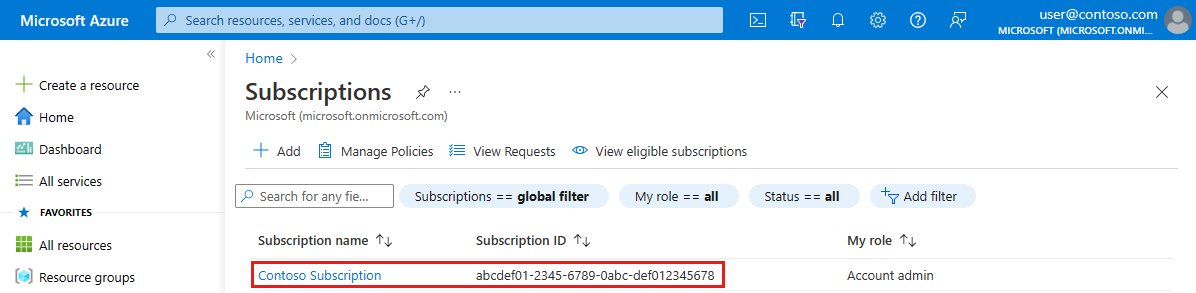
A bal oldali menü Gépház alatt válassza az Előzetes verziójú funkciókat. Ezután írja be az ExpressRoute kifejezést a keresőmezőbe.
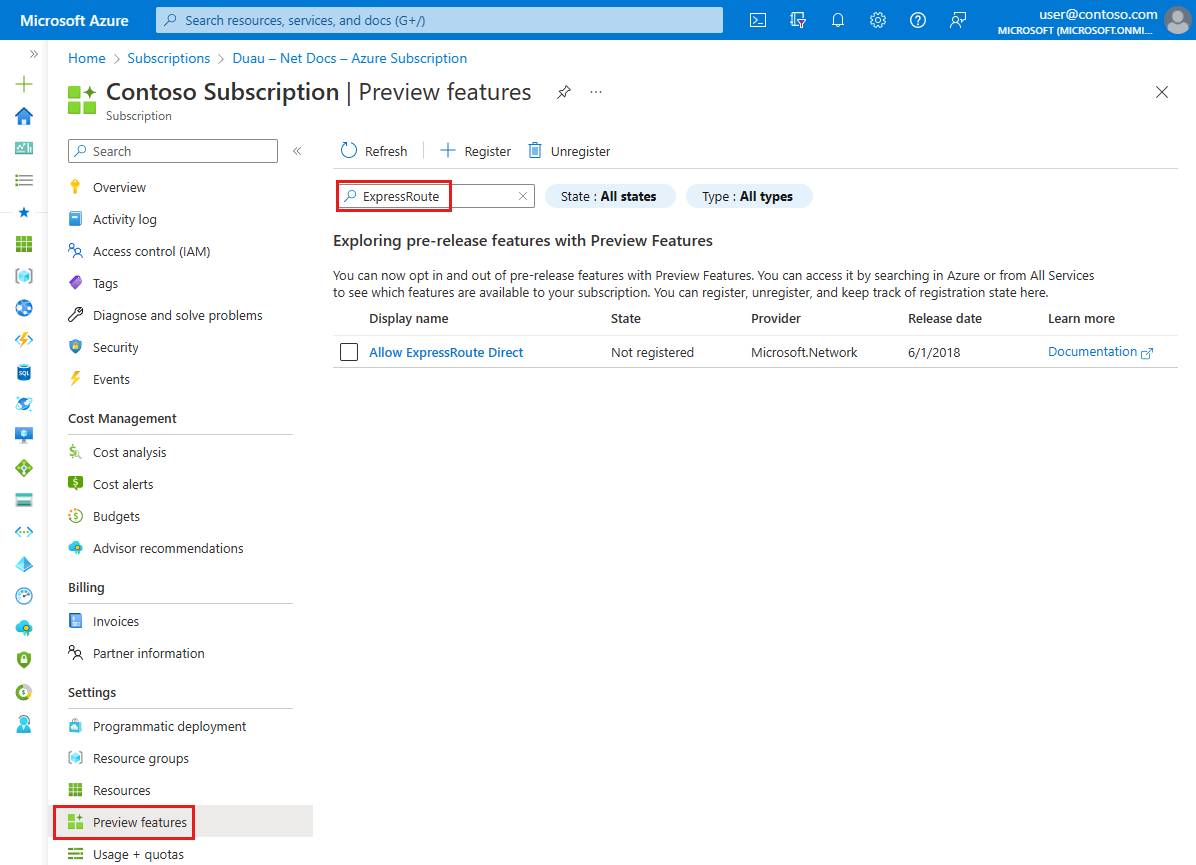
Jelölje be az ExpressRoute Direct engedélyezése melletti jelölőnégyzetet, majd válassza a + Regisztráció gombot a lap tetején.
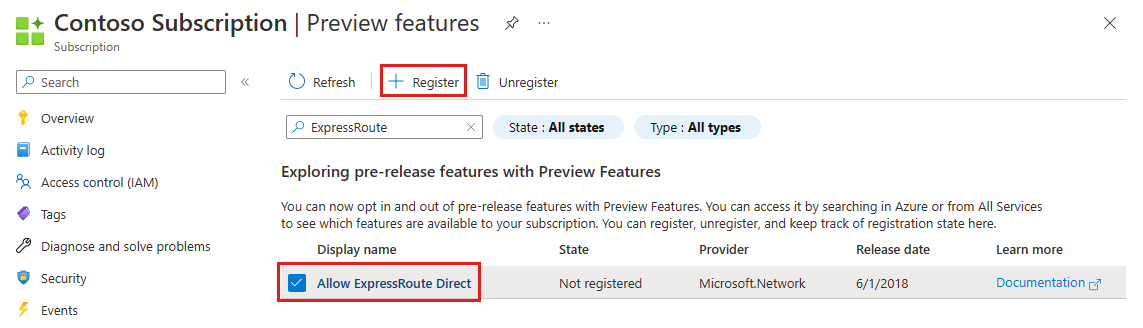
Ellenőrizze, hogy az ExpressRoute Direct az Állapot oszlopban regisztrálva van-e.
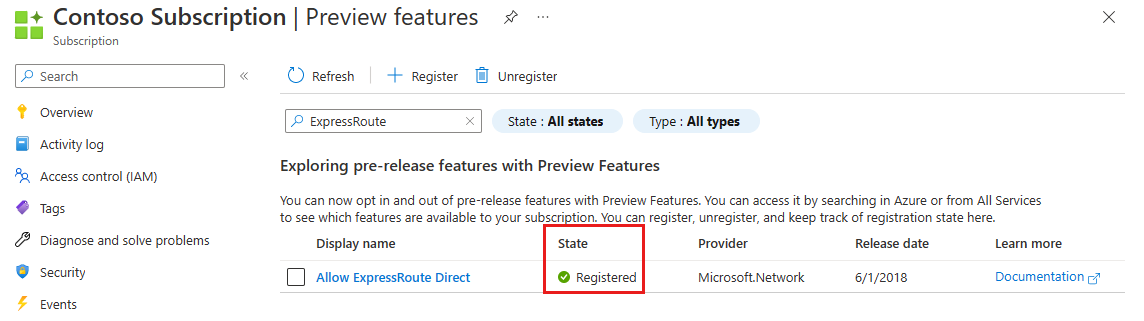
ExpressRoute Direct létrehozása
Az Azure Portalon válassza a + Erőforrás létrehozása lehetőséget.
Az Erőforrás létrehozása lapon adja meg az ExpressRoute Directet a Search szolgáltatás és a Piactér mezőbe.
Az eredmények közül válassza az ExpressRoute Direct lehetőséget.
Az ExpressRoute Direct lapon válassza a Létrehozás lehetőségetaz ExpressRoute Direct létrehozása lap megnyitásához.
Először töltse ki a mezőket az Alapismeretek lapon.
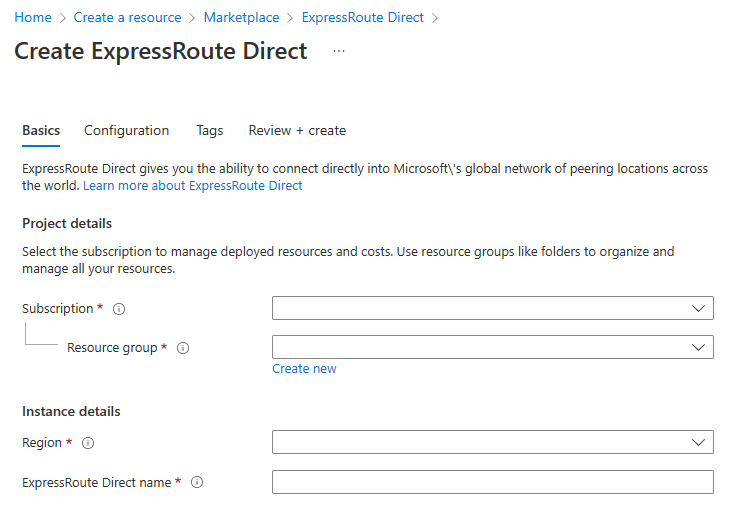
- Előfizetés: Az új ExpressRoute Direct létrehozásához használni kívánt Azure-előfizetés. A későbbi lépésben létrehozott ExpressRoute Direct-erőforrásnak és ExpressRoute-kapcsolatcsoportnak ugyanabban az előfizetésben kell lennie.
- Erőforráscsoport: Az Azure-erőforráscsoport, amelyben az új ExpressRoute Direct-erőforrás létrejön. Ha nincs meglévő erőforráscsoportja, létrehozhat egy újat.
- Régió: Az azure-beli nyilvános régió, amelyben az erőforrás létrejön.
- ExpressRoute Közvetlen név: Az új ExpressRoute Direct-erőforrás neve.
Ezután töltse ki a mezőket a Konfiguráció lapon.
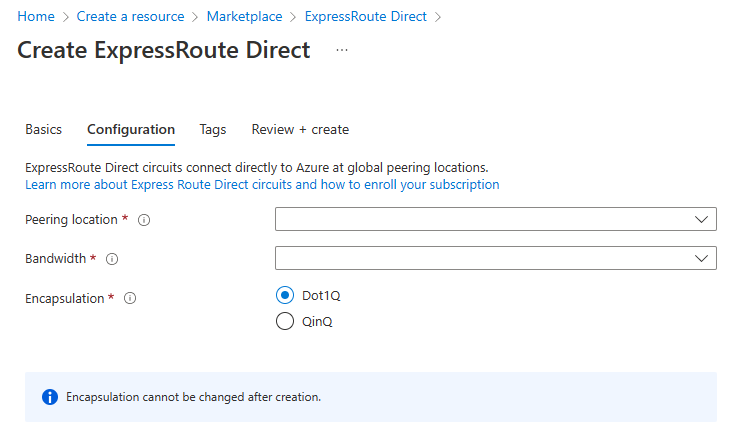
- Társviszony-létesítési hely: Az a társviszony-létesítési hely, ahol csatlakozni fog az ExpressRoute Direct-erőforráshoz. A társviszony-létesítési helyekkel kapcsolatos további információkért tekintse át az ExpressRoute-helyeket.
- Sávszélesség: A lefoglalni kívánt portpárok sávszélessége. Az ExpressRoute Direct a 10 Gb-os és a 100 Gb-os sávszélességet is támogatja. Ha a kívánt sávszélesség nem érhető el a megadott társviszony-létesítési helyen, nyisson meg egy támogatási kérést az Azure Portalon.
- Beágyazás: Az ExpressRoute Direct támogatja a QinQ és a Dot1Q beágyazást is.
- Ha a QinQ van kiválasztva, minden ExpressRoute-kapcsolatcsoporthoz dinamikusan hozzá lesz rendelve egy S-tag, és egyedi lesz az ExpressRoute Direct-erőforrásban.
- A kapcsolatcsoport minden C-címkéjének egyedinek kell lennie a kapcsolatcsoporton, de az ExpressRoute Directben nem.
- Ha a Dot1Q beágyazás van kiválasztva, a C-Tag (VLAN) egyediségét a teljes ExpressRoute Direct-erőforráson kell kezelnie.
- Ha a QinQ van kiválasztva, minden ExpressRoute-kapcsolatcsoporthoz dinamikusan hozzá lesz rendelve egy S-tag, és egyedi lesz az ExpressRoute Direct-erőforrásban.
Fontos
Az ExpressRoute Direct csak egy beágyazási típus lehet. A beágyazás nem módosítható az ExpressRoute Direct létrehozása után.
Adja meg az erőforráscímkéket, majd válassza a Véleményezés + létrehozás lehetőséget az ExpressRoute Direct erőforrás-beállításainak érvényesítéséhez.
Válassza a Létrehozás lehetőséget, miután az ellenőrzés sikeres volt. Megjelenik egy üzenet, amely tájékoztatja arról, hogy az üzembe helyezés folyamatban van. Az ExpressRoute Direct-erőforrás létrehozásakor egy állapot jelenik meg ezen a lapon.
Az engedélyezési levél (LOA) létrehozása
Nyissa meg az ExpressRoute Direct-erőforrás áttekintési oldalát, és válassza az Engedélyezési levél létrehozása lehetőséget.
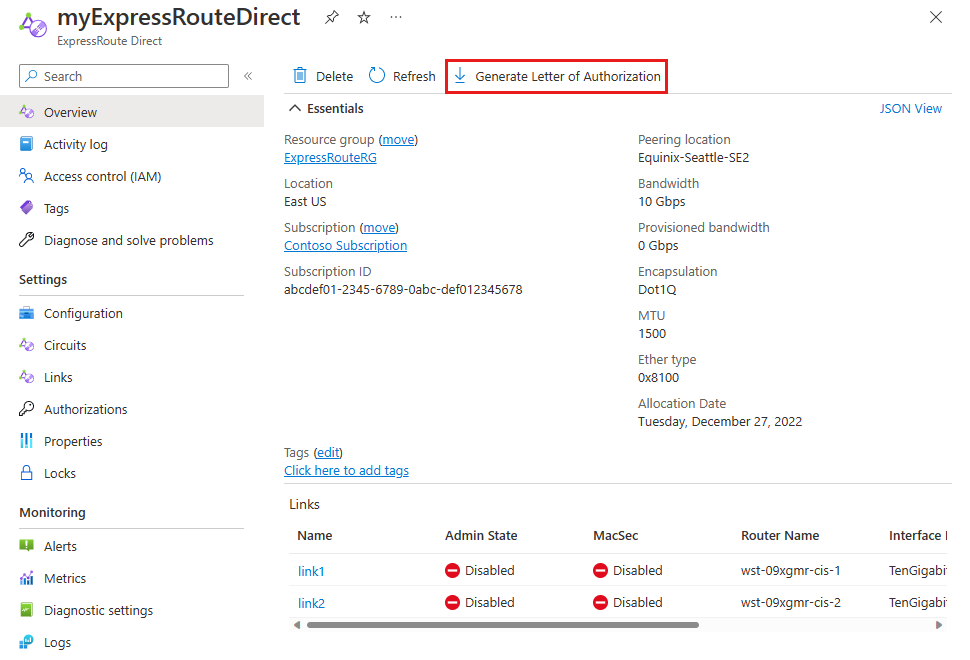
Adja meg a cég nevét, és válassza a Letöltés lehetőséget a levél létrehozásához.

A hivatkozások állapotának módosítása Rendszergazda
Ezt a folyamatot kell használni egy 1. rétegbeli teszt elvégzéséhez, biztosítva, hogy az egyes keresztkapcsolatok megfelelően legyenek javítva az egyes útválasztókon az elsődleges és a másodlagos útválasztáshoz.
Az ExpressRoute Direct-erőforrás bal oldali menüjében válassza a Hivatkozások lehetőséget Gépház alatt. Ezután állítsa a Rendszergazda állapotot engedélyezve állapotra, és válassza a Mentés hivatkozáshoz 1 lehetőséget.
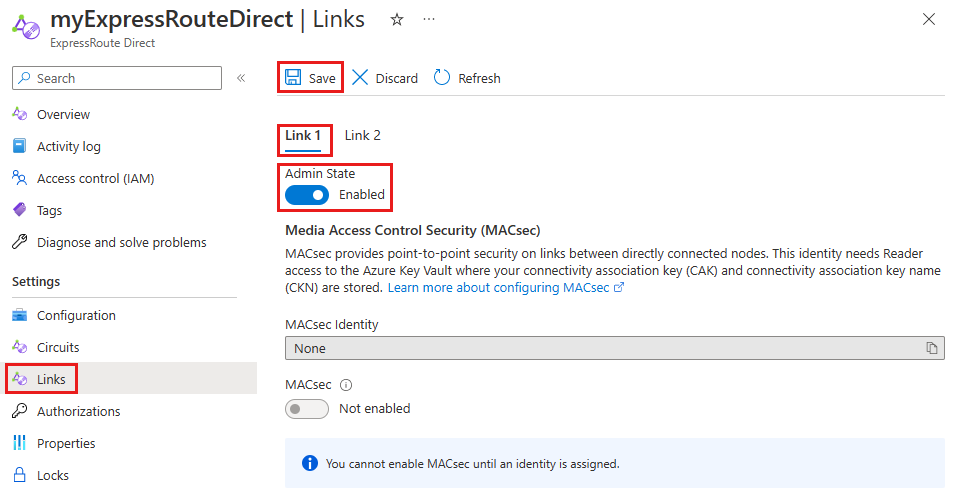
Válassza a Hivatkozás 2 lapot. Ezután állítsa a Rendszergazda állapotot engedélyezve állapotra, és válassza a Mentés hivatkozáshoz 2 lehetőséget.
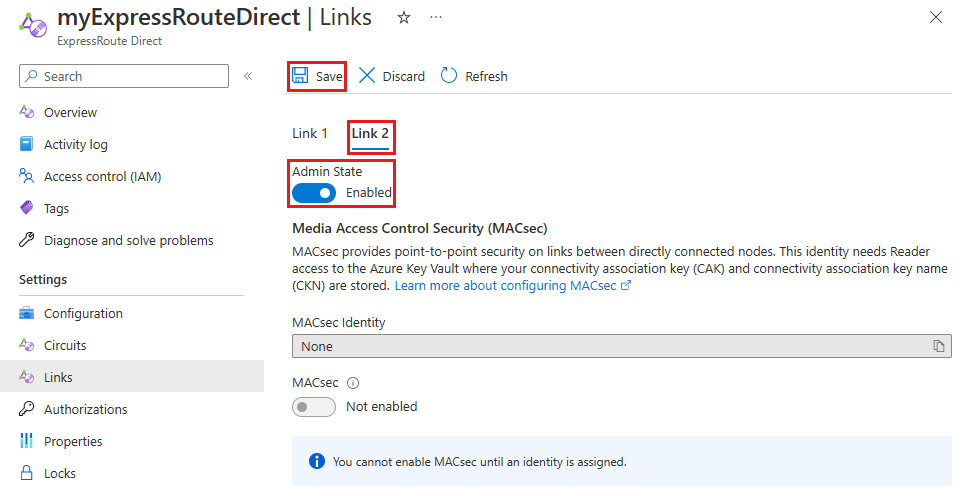
Fontos
A számlázás akkor kezdődik, ha a rendszergazdai állapot engedélyezve van mindkét hivatkozáson.
Kapcsolatcsoport létrehozása
Alapértelmezés szerint 10 kapcsolatcsoportot hozhat létre abban az előfizetésben, amelyben az ExpressRoute Direct-erőforrás található. Ez a szám a támogatással növelhető. Ön a felelős a kiépített és a kihasznált sávszélesség nyomon követéséért is. A kiosztott sávszélesség az ExpressRoute Direct-erőforrás összes kapcsolatcsoportjának sávszélessége. A kihasznált sávszélesség a mögöttes fizikai felületek fizikai használata.
Az ExpressRoute Directben több kapcsolatcsoport-sávszélesség használható csak a felvázolt forgatókönyvek támogatására. Ezek a sávszélességek a következők: 40 Gbps és 100 Gbps.
A SkuTier lehet helyi, standard vagy prémium.
A SkuFamily csak MeteredData lehet. Az ExpressRoute Direct nem támogatja a Korlátlant.
Az alábbi lépések segítenek létrehozni egy ExpressRoute-kapcsolatcsoportot az ExpressRoute Direct-munkafolyamatból. Ha szeretné, létrehozhat egy kapcsolatcsoportot is a normál kapcsolatcsoport munkafolyamatával, bár nincs előnye a normál kapcsolatcsoport-munkafolyamat lépéseinek használata ehhez a konfigurációhoz. További információ: ExpressRoute-kapcsolatcsoport létrehozása és módosítása.
Az ExpressRoute Direct-erőforrás bal oldali menüjében válassza a Kapcsolatcsoportok lehetőséget a Gépház alatt, majd válassza a + Hozzáadás lehetőséget.
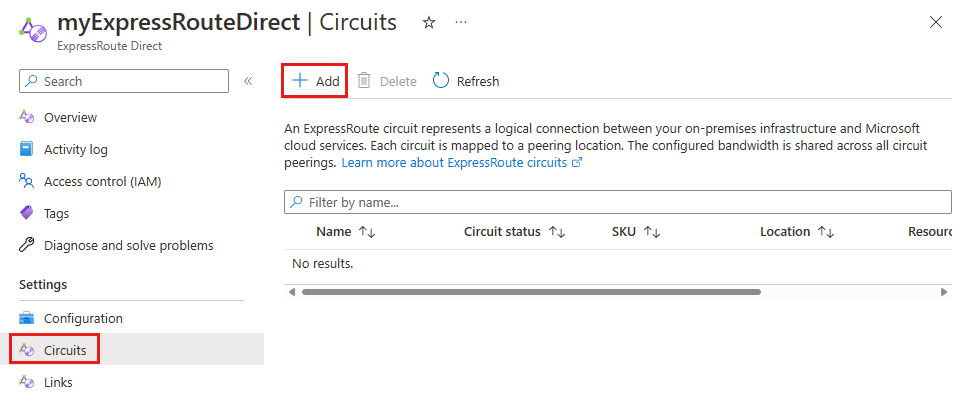
Először töltse ki a mezőket az Alapismeretek lapon.
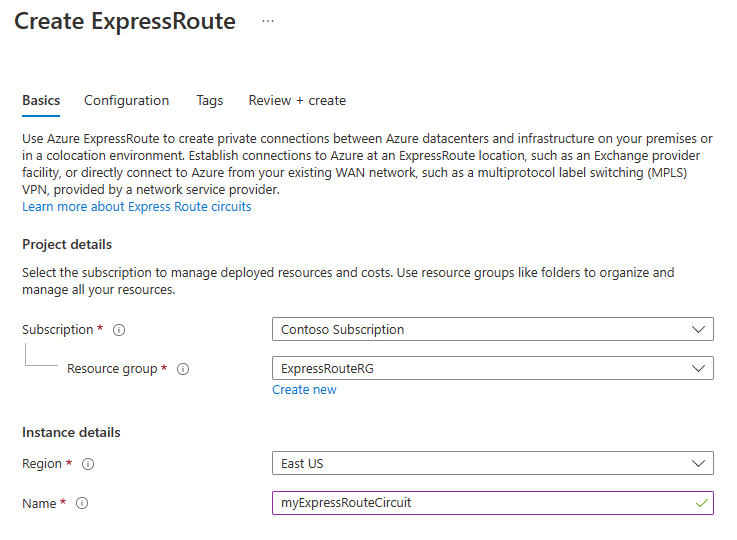
- Előfizetés: Az új ExpressRoute-kapcsolatcsoport létrehozásához használni kívánt Azure-előfizetés. Az ExpressRoute-kapcsolatcsoportnak ugyanabban az előfizetésben kell lennie, mint az ExpressRoute Direct-erőforrásnak.
- Erőforráscsoport: Az Az Azure-erőforráscsoport, amelyben az új ExpressRoute-kapcsolatcsoport-erőforrás létrejön. Ha nincs meglévő erőforráscsoportja, létrehozhat egy újat.
- Régió: Az azure-beli nyilvános régió, amelyben az erőforrás létrejön. A régiónak meg kell egyeznie az ExpressRoute Direct erőforrásával.
- Név: Az új ExpressRoute-kapcsolatcsoport-erőforrás neve.
Ezután töltse ki a mezőket a Konfiguráció lapon.
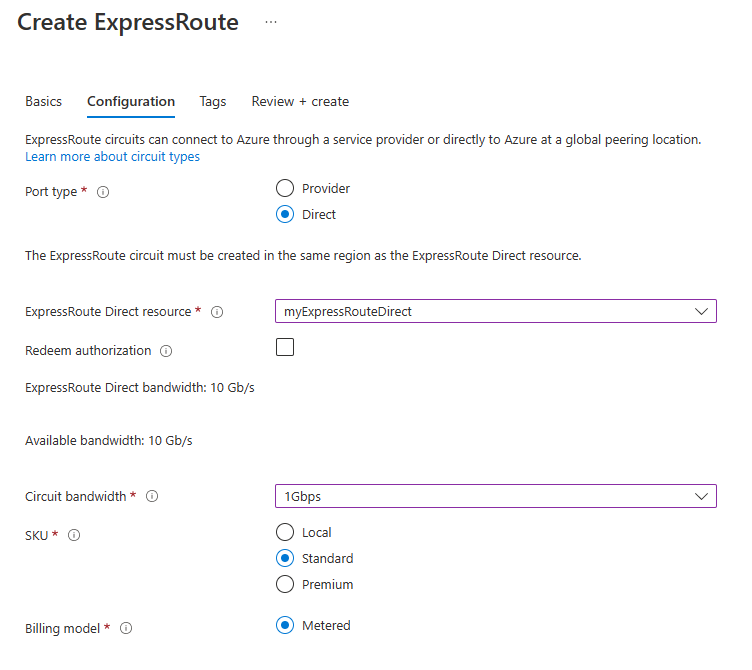
- Porttípus: Válassza a Közvetlen lehetőséget porttípusként az ExpressRoute Direct kapcsolatcsoport létrehozásához.
- ExpressRoute Direct-erőforrás: Válassza ki az előző szakaszban létrehozott ExpressRoute Direct-erőforrást.
- Kapcsolatcsoport sávszélessége: Válassza ki a kapcsolatcsoport sávszélességét. Ügyeljen arra, hogy nyomon kövesse az ExpressRoute Direct-port sávszélesség-kihasználtságát.
- Termékváltozat: Válassza ki a környezetének leginkább megfelelő ExpressRoute-kapcsolatcsoport termékváltozatát.
- Számlázási modell: Csak a forgalmi díjas számlázási modell kapcsolatcsoportjai támogatottak az ExpressRoute Direct használatával a létrehozáskor.
Feljegyzés
A kapcsolatcsoport létrehozása után válthat a Forgalmi díjasról a Korlátlanra. Ez a módosítás a befejezés után visszavonhatatlan. A számlázási modell módosításához lépjen az ExpressRoute Direct-kapcsolatcsoport konfigurációs oldalára.
Adja meg az erőforráscímkéket, majd válassza a Véleményezés + Létrehozás lehetőséget a beállítások érvényesítéséhez az erőforrás létrehozása előtt.
Válassza a Létrehozás lehetőséget, miután az ellenőrzés sikeres volt. Megjelenik egy üzenet, amely tájékoztatja arról, hogy az üzembe helyezés folyamatban van. Az ExpressRoute-kapcsolatcsoport-erőforrás létrehozásakor egy állapot jelenik meg ezen a lapon.
Az ExpressRoute Direct és a kapcsolatcsoportok engedélyezése egy másik előfizetésben
Nyissa meg az ExpressRoute Direct-erőforrást, és válassza a bal oldali menü Gépház alatti Engedélyek lehetőséget. Ezután adjon nevet egy új engedélyezésnek, és válassza a Mentés lehetőséget.
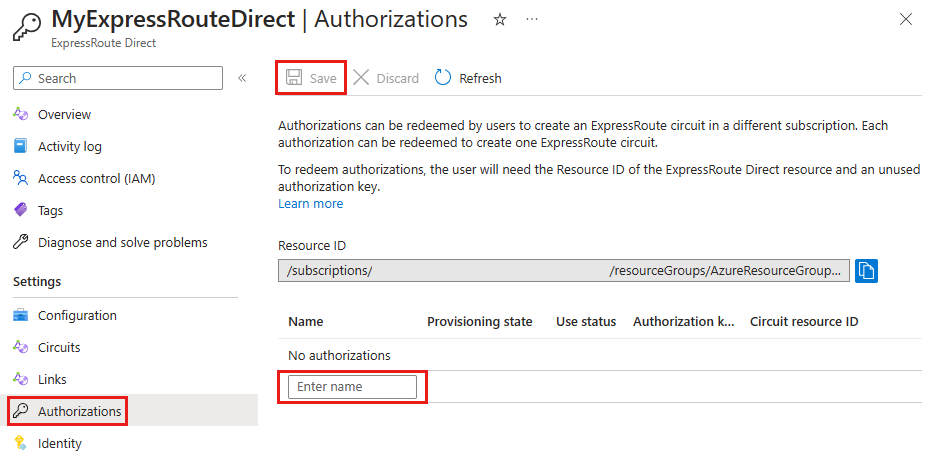
Hozzon létre egy új ExpressRoute-kapcsolatcsoportot egy másik előfizetésben vagy Microsoft Entra-bérlőben.
Válassza a Közvetlen lehetőséget porttípusként, és jelölje be az Engedélyezés beváltása jelölőnégyzetet. Adja meg az ExpressRoute Direct erőforrás URI-ját, és adja meg a 2. lépésben létrehozott engedélyezési kulcsot.
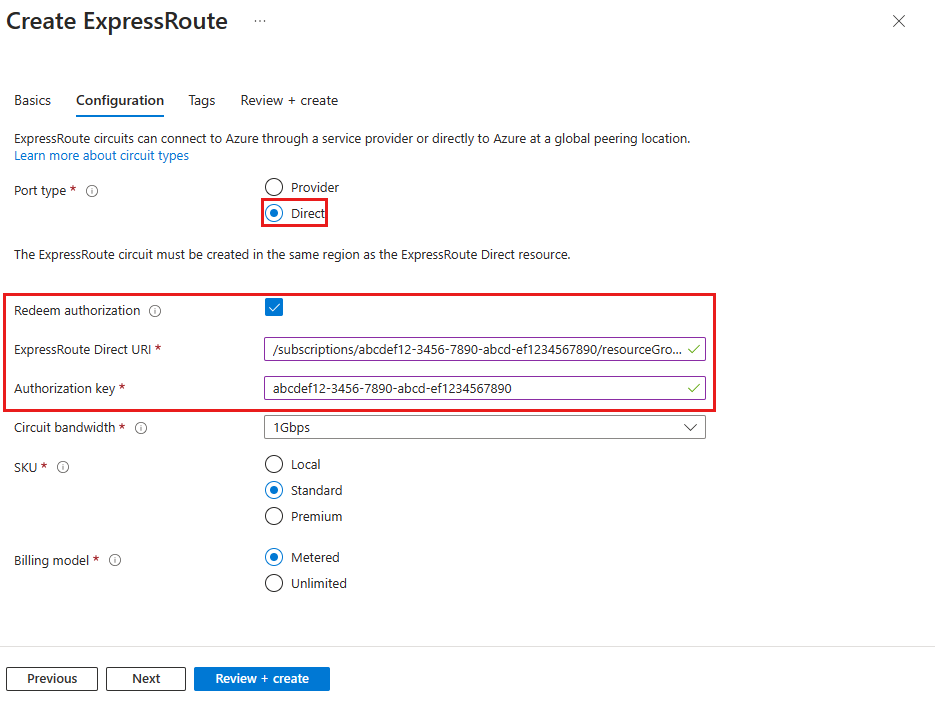
Válassza a Véleményezés + Létrehozás lehetőséget a beállítások érvényesítéséhez az erőforrás létrehozása előtt. Ezután válassza a Létrehozás lehetőséget az új ExpressRoute-kapcsolatcsoport üzembe helyezéséhez.
Következő lépések
Az ExpressRoute-kapcsolatcsoport létrehozása után összekapcsolhatja a virtuális hálózatokat az ExpressRoute-kapcsolatcsoporttal.
Visszajelzés
Hamarosan elérhető: 2024-ben fokozatosan kivezetjük a GitHub-problémákat a tartalom visszajelzési mechanizmusaként, és lecseréljük egy új visszajelzési rendszerre. További információ: https://aka.ms/ContentUserFeedback.
Visszajelzés küldése és megtekintése a következőhöz: